Como criar um laboratório com um recurso compartilhado no Azure Lab Services
Importante
O Azure Lab Services será descontinuado a 28 de junho de 2027. Para obter mais informações, consulte o guia de aposentadoria.
Nota
Este artigo faz referência a recursos disponíveis em planos de laboratório, que substituíram as contas de laboratório.
Nota
Se você estiver usando contas de laboratório, consulte Como criar um laboratório com um recurso compartilhado nos Serviços de Laboratório do Azure ao usar contas de laboratório.
Quando você está criando um laboratório, pode haver alguns recursos que precisam ser compartilhados entre todos os alunos em um laboratório. Por exemplo, você tem um servidor de licenciamento ou SQL Server para uma classe de banco de dados. Este artigo discutirá as etapas para habilitar o recurso compartilhado para um laboratório. Também falaremos sobre como limitar o acesso ao recurso compartilhado.
Arquitetura
Como mostrado no diagrama abaixo, teremos um plano de laboratório com um laboratório. O plano de laboratório terá redes avançadas habilitadas. Em nosso exemplo, a rede virtual para o laboratório é a mesma rede do recurso compartilhado. Opcionalmente, o roteamento pode ser usado para conectar VMs de laboratório a recursos compartilhados em outras sub-redes. As VMs de laboratório podem se conectar usando o IP privado do servidor compartilhado. Além disso, a rede virtual está na mesma região que o plano de laboratório e o laboratório.
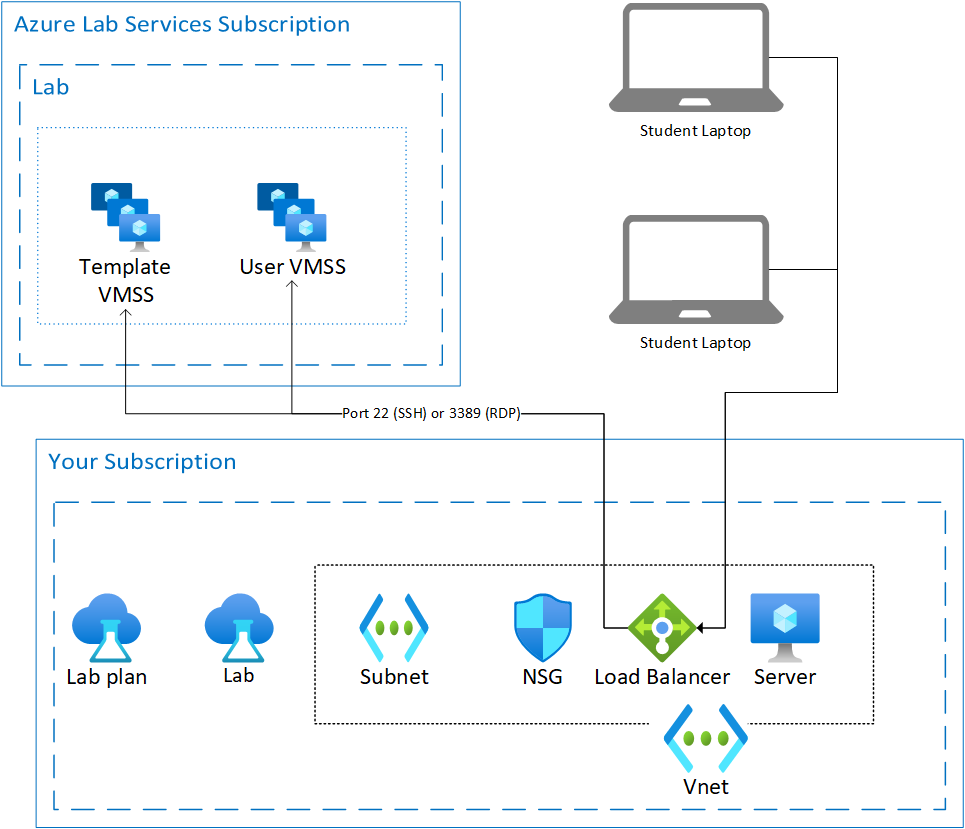
Configurar recurso compartilhado
A rede virtual para o recurso compartilhado deve ser criada antes que o plano de laboratório ou laboratório seja criado. Para obter mais informações sobre como criar uma rede virtual e sub-redes, consulte Criar uma rede virtual e criar uma sub-rede. Planejar intervalos de rede virtual é uma etapa importante ao projetar sua rede. Para obter mais informações sobre como planejar sua rede, consulte o artigo Planejar redes virtuais.
O recurso compartilhado pode ser um software em execução em uma máquina virtual ou um serviço fornecido pelo Azure. O recurso compartilhado deve estar disponível através do endereço IP privado. Ao disponibilizar o recurso compartilhado somente por IP privado, você limita o acesso a esse recurso compartilhado.
O diagrama também mostra um grupo de segurança de rede (NSG) que pode ser usado para restringir o tráfego proveniente da VM do aluno. Por exemplo, você pode escrever uma regra de segurança que indique que o tráfego dos endereços IP da VM do aluno só pode acessar um recurso compartilhado e nada mais. Para obter mais informações sobre como definir regras de segurança, consulte Gerenciar grupo de segurança de rede.
Se o seu recurso partilhado for uma máquina virtual do Azure a executar o software necessário, poderá ter de modificar as regras de firewall predefinidas para a máquina virtual.
Plano de laboratório
Para usar um recurso compartilhado, o plano de laboratório deve ser configurado para usar redes avançadas. Para obter mais informações, consulte Conectar-se à sua rede virtual no Azure Lab Services. Nesse caso, o Lab Services injetará recursos de rede de VM de laboratório na rede virtual que contém o recurso compartilhado.
Aviso
A rede avançada deve ser habilitada durante a criação do plano de laboratório. Não pode ser adicionado mais tarde.
Quando seu plano de laboratório estiver definido para usar redes avançadas, a VM de modelo e as VMs de alunos deverão agora ter acesso ao recurso compartilhado. Talvez seja necessário atualizar o grupo de segurança de rede da rede virtual, as rotas definidas pelo usuário da rede virtual ou as regras de firewall do servidor.
Sugestões
Um dos recursos compartilhados mais comuns é um servidor de licenças. A lista a seguir tem algumas dicas para configurar um servidor com êxito.
A rede avançada deve ser habilitada quando o plano de laboratório é criado.
O servidor de licenças precisa estar localizado na mesma região do plano de laboratório e da rede virtual.
Por padrão, as máquinas virtuais têm um IP privado dinâmico. Antes de configurar qualquer software, defina o ip privado como estático.
Controlar o acesso ao servidor de licenças é fundamental. Quando a VM estiver configurada, o acesso ainda será necessário para manutenção, solução de problemas e atualização. A seguir estão algumas maneiras de controlar o acesso:
Próximos passos
Como administrador, crie um plano de laboratório com rede avançada.